| (注1 圧縮ファイルの解凍 |
OS環境によっては圧縮解凍ソフトを導入しなくては圧縮ファイルが解凍できないことがあります。
その場合以下ページを参照してください。
|
|
LimeWire オプション設定画面の不都合修正方法の解説
ここでは、起動画面上部ツールバー〔ツール〕→〔オプション〕にて設定可能なオプション設定画面の画面右半分が切れて設定ができない不都合を修正する便利なツールを紹介します。
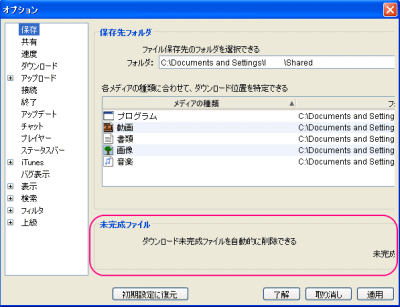
これでは画面右半分が切れてしまっているため〔未完成ファイル〕の設定が不可能ですね。
これを修正するため、〔ライムびよーんびよーん〕というツールを導入します。
まず、〔ライムびよーんびよーん作者様サイト〕へ行きます。
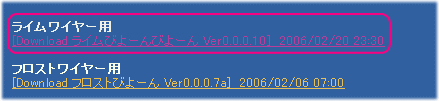
ページ中ほどに〔ライムびよーんびよーん〕のダウンロードリンクがあると思います。〔ライムウィヤー用〕をクリック。
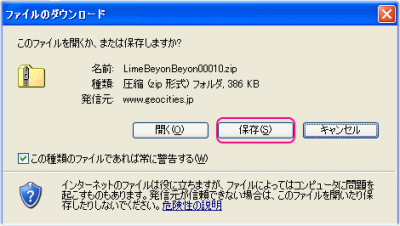
〔保存〕をクリックして〔ライムびよーんびよーん〕プログラムをダウンロードします。
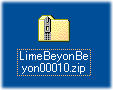
Zip形式の圧縮ファイルですので(注1解凍してください。
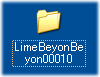
解凍後フォルダを開いてください。
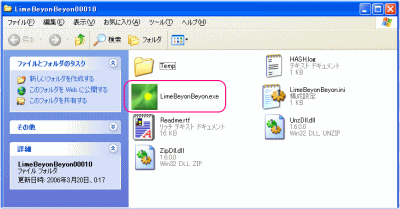
LimeWireが完全に終了(起動していない)ことを確認して〔LimeBeyonBeyon.exe〕を起動します。
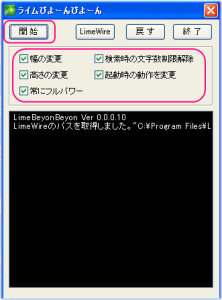 |
全てにチェックがついていることを確認して、〔開始〕をクリック。 |
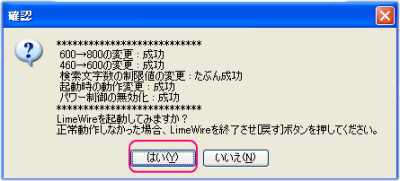
変更された部分が表示されます。
〔はい〕をクリックしてLimeWireを起動し、変更された箇所に不都合がないか確認してください。
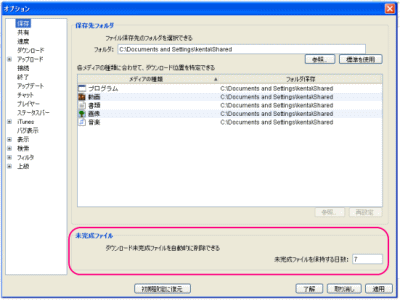
〔ツール〕→〔オプション〕のオプション設定画面が拡大され、不都合が修正されました。
もしここで不都合が発生したら、一度LimeWireを終了して〔ライムびよーんびよーん〕の画面の〔戻す〕をクリックすれば、設定は元に戻ります。
Macユーザー、誤作動が起こった人はtopic - Macユーザーの不都合回避を参照してください。
|